Amesim2021与Matlab联合仿真环境配置教程

由于Amesim与Matlab联合仿真的教程有很多但是又不太统一,我总结了一下我看到的一些教程,加上自己亲手配置好了几台电脑的经验,总结了一个成功率蛮高的套路:
Amesim与Matlab联合仿真需要安装以下软件:Microsoft visual studio(2019),Amesim(2021),Matlab(2021),以上安装包我打包了一个百度云自取:
链接:https://pan.baidu.com/s/1xmCDMM-yURGB36MAQJJueA?pwd=5piq
提取码:5piq
一、 一定要先安装vs2019,剩下两个顺序随意。运行vs2019安装程序,勾选以下选项
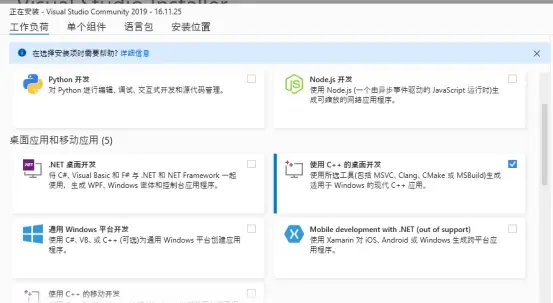
(安装路径随意但是路径中不要有中文,要记住安装路径,后面会用到)
二、 安装Amesim2021,安装包内有详细安装教程(二维码不是我的,忘了删了。。。
要注意下图红框中应该是found。一般来说第一步成功后这里就是found了
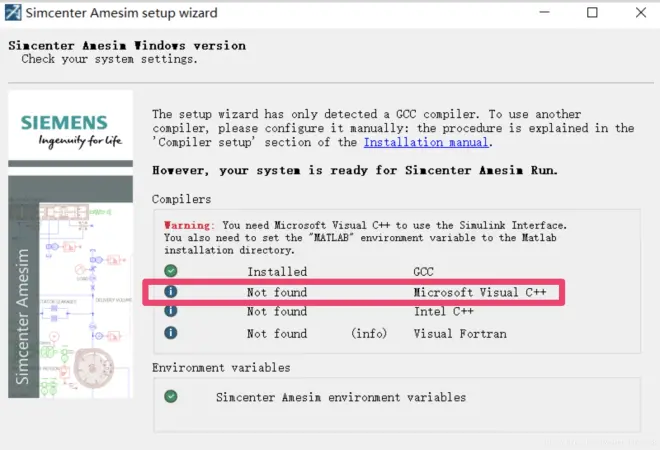
三、 安装Matlab2021,crack文件夹内有安装说明,或者详见https://www.bilibili.com/read/cv10333809/
四、 新建一个txt 文件,将以下字符复制进去后保存,关闭。
@echo off
call "C:\Program Files (x86)\Microsoft Visual Studio\2019\Community\VC\Auxiliary\Build\vcvars64.bat"
注
第二行内的VisualStudio 的安装地址,按照你的实际安装地址修改。
将这个txt 文件修改为”vcvars64_vc140.bat”,注意把文件类型也修改了,变成了.bat文件。
将这个"vcvars64_vc140.bat "拷贝并覆盖至Amesim 的安装路径,例如我的Amesim安装路径:D:\ProgramFiles\Simcenter\2021.1\Amesim
五、添加环境变量
1. 用户变量中的path
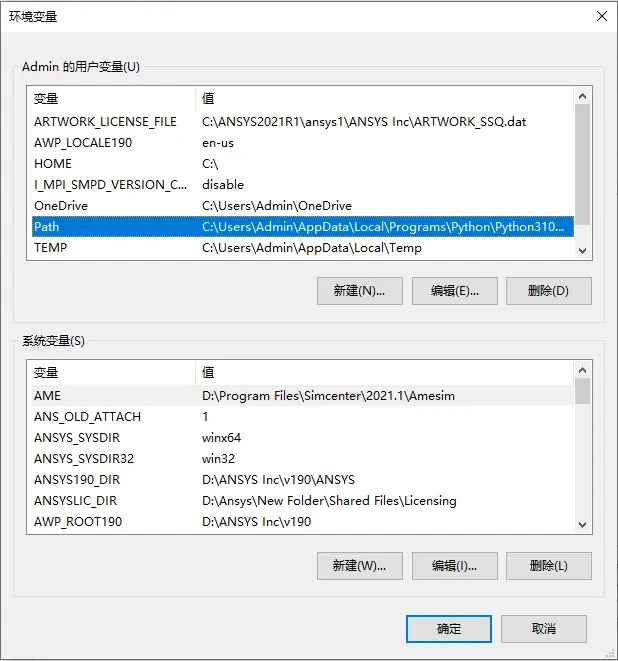
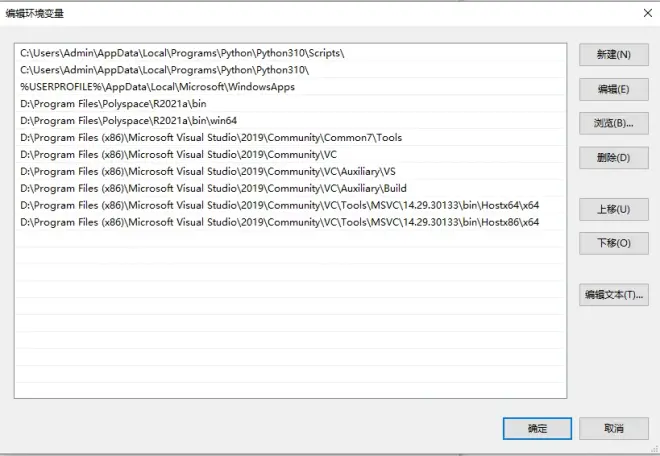
2. 用户变量
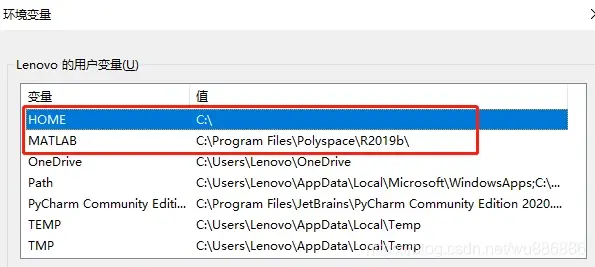
3. 系统变量
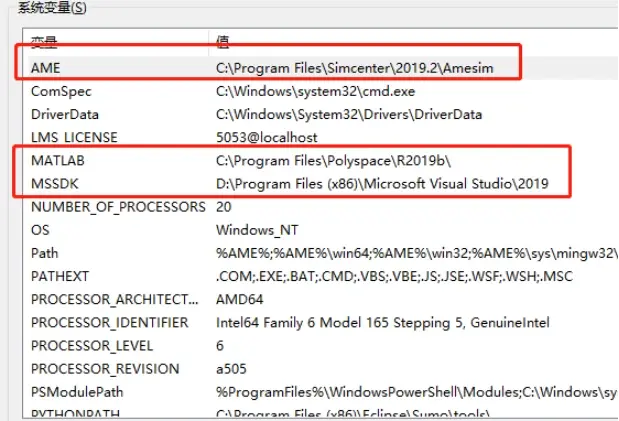
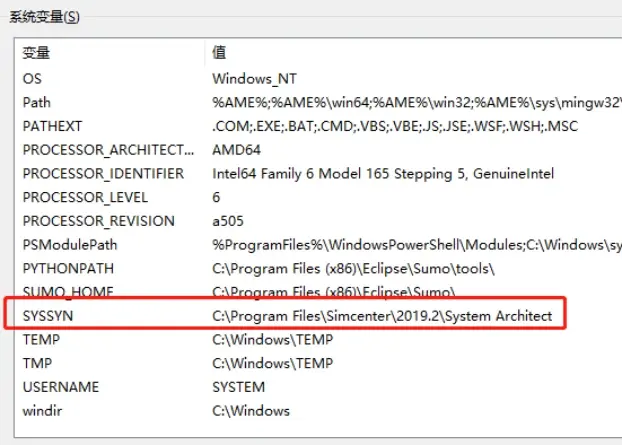
记得一路确定关闭环境变量编辑窗口
六、 在Amesim 中选择对应版本的VC++作为编译器
Amesim 〉Preferences > Compilation> Microsoft Visual C++,
选择 “MicrosoftVisual C++ 2015 and higher (64-bit )”
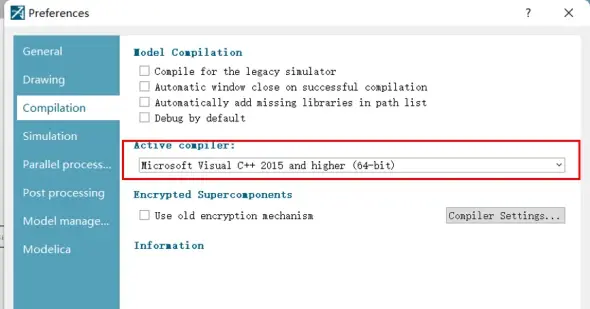
七、 打开matlab,在命令行窗口输入 mex -setup
选择mex -setup c++

八、 可选:打开控制面板-时钟和区域-更改时间、日期或数字格式-管理-更改系统区域设置

勾选Beta版:使用balabala什么的,点击确定

这步可选,如果不做的话可能一些amesim报错信息会乱码,不做的话问题也不大
以上环境配置完成,重启电脑(玄学加成
附:环境配置测试
test文件夹下有四个文件,用Amesim打开PositionControlScript.ame,并点击SIMULATION编译;
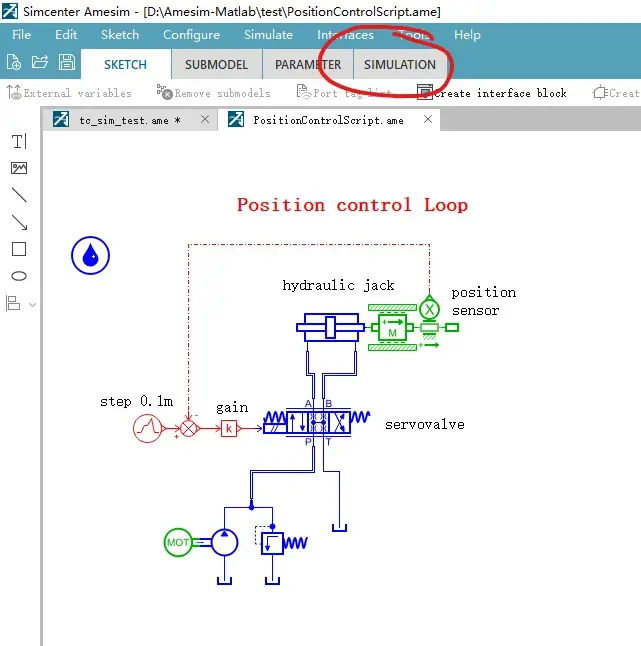
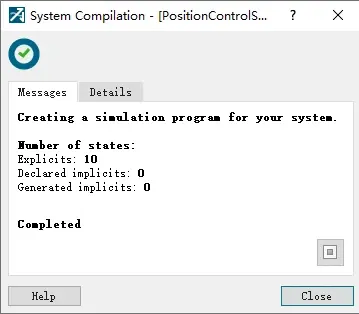
点击Tools-Matlab,打开matlab
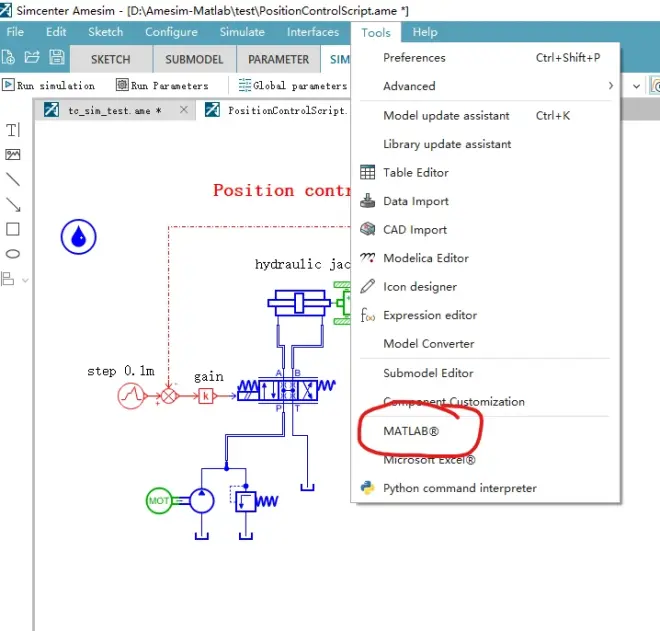
在左侧找到PositionControlScript02.m,双击打开,点击上方运行
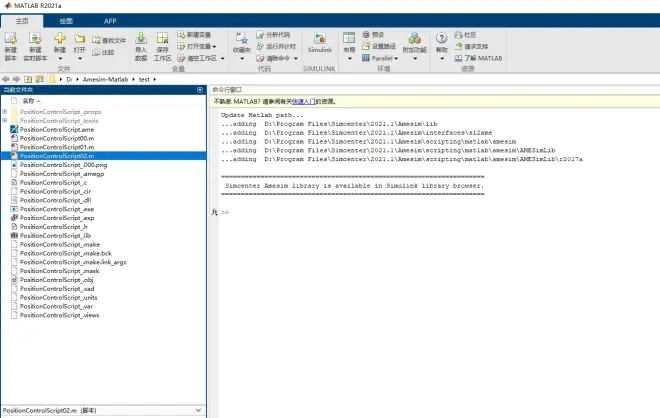
如果出现下图所示曲线则说明环境配置没问题,可以正常运行
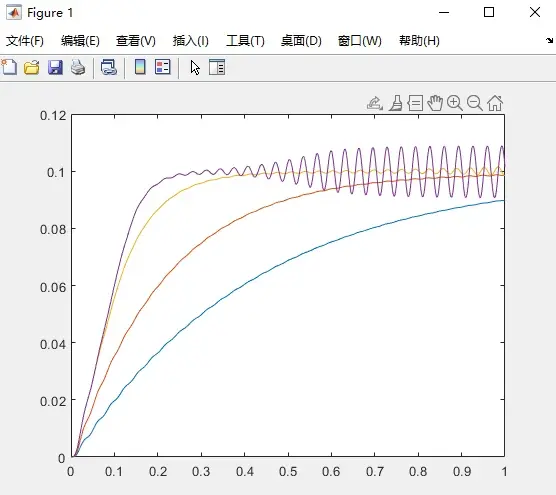
参考文章:
(亲测好用,史上最详细)Amesim与Matlab联合仿真——软件安装、环境配置和仿真测试详细流程_amnesim与matlab_一大块肥皂的博客-CSDN博客
AMEsim2019.2的安装和matlab2019的联合仿真_amesim2019安装教程_汽车工程狮的博客-CSDN博客
Amesim2021.1与Simulink联合仿真配置流程及经验总结_amesim和simulink区别_小鱼Fisher的博客-CSDN博客

